コーディングは、開発者の生活の中で不可欠な部分です。 優れたアプリケーションやwebページを構築するには、優れた信頼性の高いコードエディタやIDEが必要です。 より多くの開発者は、これらの日のアプリケーションをコーディングする目的のために、他のオペレーテ あなたは初心者や専門家の開発者であるか、単にあなたが良いコードエディタをしたいと思うコードの方法を学ぶために喜んでいるかどうか。 この記事では、Linuxディストリビューションのためのトップ5の最高のコードエディタについて説明します。
Gedit:プリインストールされたテキストとコードエディタ
Geditは、Ubuntuや他のいくつかの一般的なLinuxディストリビューションで組み込まれています。 Geditは、シンプルさと初心者を対象としています。 しかし、そのシンプルな探しているインターフェイスからその機能を過小評価しないでください。 Geditは、Python、Html、Java、XML、Perlや他の多くのようなプログラミング言語のサポートが付属しています。 これは、メモ帳エディタのようなものですが、追加機能を備えています。 全体的に、Geditはシンプルで強力なテキストエディタです。p>
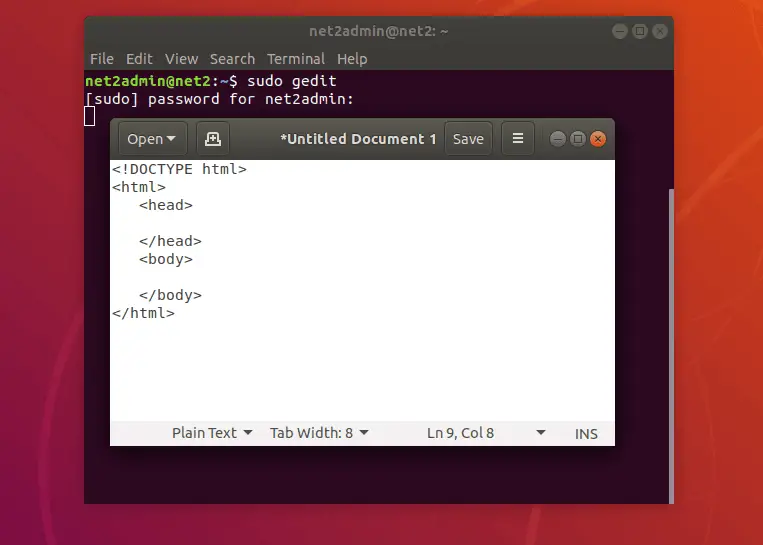
Eclipse
Eclipse Linuxコードエディタは、間違いなく非常に便利な機能を備えた最高のIDEです。 Eclipseには、CおよびC++用のEclipse Construction Documents Technologist(CDT)、PHP用のEclipse PDT、Java開発用のJava開発環境、Python用の統合環境など、さまざまな開発環境が用意されています。 構文の強調表示、コードの書式設定、検索と置換、コードテンプレートなどの便利な機能が付属しています。 Eclipseは、EPL(Eclipse Public License)の下で提供されるソフトウェアを無料で使用できます。 以下のリンクからEclipseパッケージをダウンロードしてインストールするだけです。Linux用のさまざまなEclipse Ideのダウンロードリンク(64bitユーザーのみ):https://www.eclipse.org/downloads/packages/
32bitユーザーの場合:https://www.eclipse.org/downloads/download.php?file=/technology/epp/downloads/release/helios/R/eclipse-jee-helios-linux-gtk.tar.gz
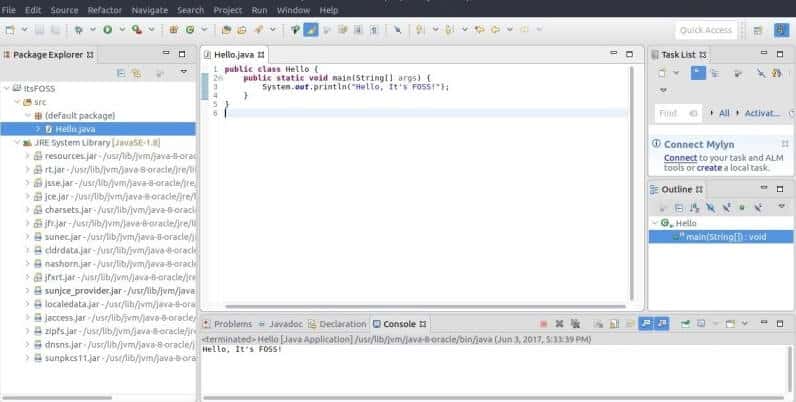
ブラケット: Linux HTMLエディタ
‘Brackets’は、市場で最高のHTMLコードエディタです。 Bracketsは、HTMLコードを編集するためのオープンソースのエディタであり、美しいウェブサイトを設計するときに便利です。 ライブプレビューをサポートしているため、ブラウザを開かずにhtmlコードの結果をプレビューできます。 Bracketをインストールするには、ターミナルにいくつかのコマンドを入力するだけで、行ってもいいです。ソフトウェアをインストールする最良の方法は、Snap app storeを使用することです。
Snapでソフトウェアをインストールする主な利点は、アプリの更新について心配する必要がないことです。 更新が利用可能なときはいつでも自動的にアプリを更新し、あなたに通知します。 任意のLinuxディストリビューションにsnap app storeをインストールする詳細な手順は、以下のリンクに記載されています。Snap app storeをインストールする手順:https://docs.snapcraft.io/installing-snapd
次に、
sudo snap install brackets
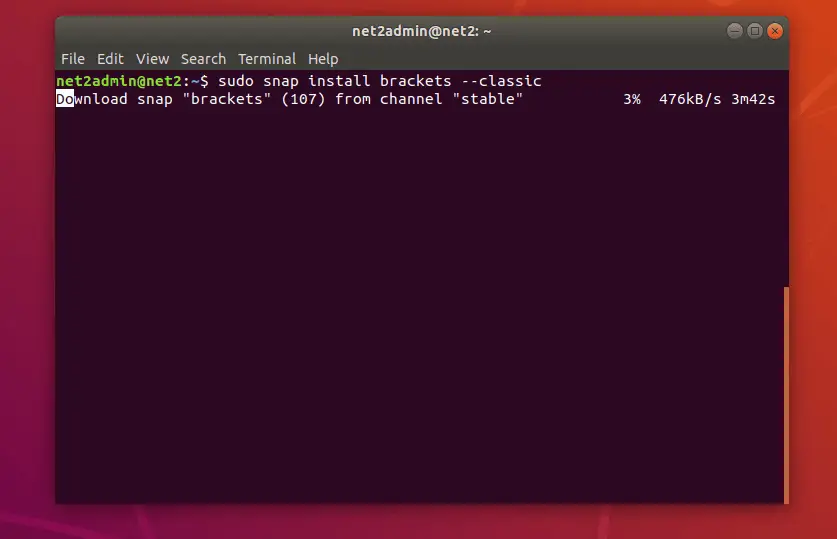
ダウンロードしてインストールしましょう:
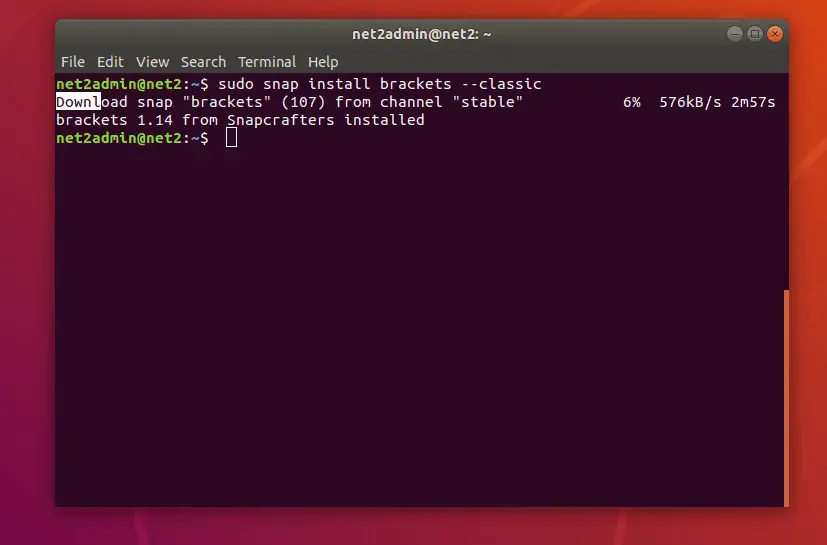
インストール後は次のようになります。
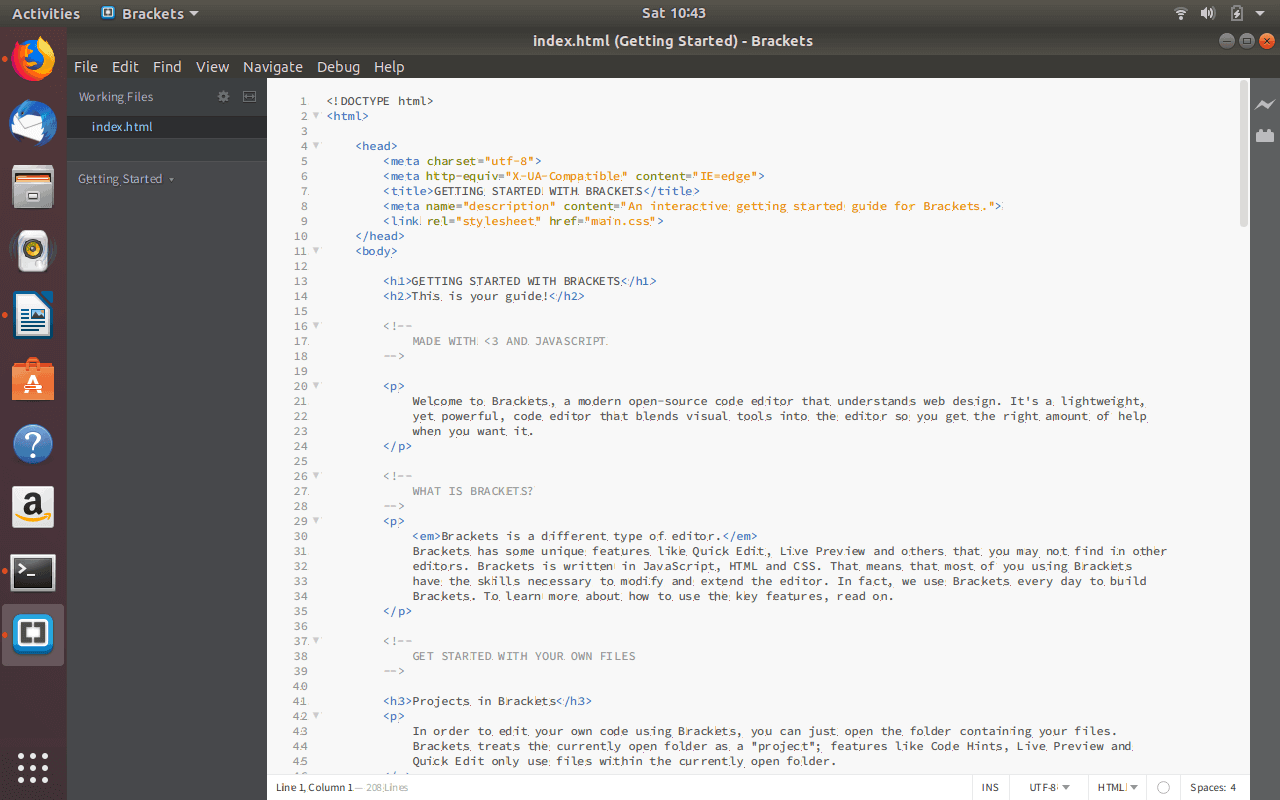
linux用ブラケット
Visual Studio Code
Visual studio codeは、Linuxで利用可能な別のコードエディタです。 Visual StudioはMicrosoft製品ですが、MICROSOFTの他の主要製品とは異なり、VS codeはオープンソースです。 つまり、VS codeを無料でダウンロードしてインストールできます。 VS CodeはIDEではなく、単なるコードエディタです。 C、C++、Python、その他すべての主要なプログラミング言語など、さまざまなプログラミング言語でコードを作成できます。ターミナルで次のコマンドを実行してVS codeをインストールします。 私はあなたがあなたのPCにsnap storeをインストールしたと仮定しています。/p>
sudo snap install code-classic
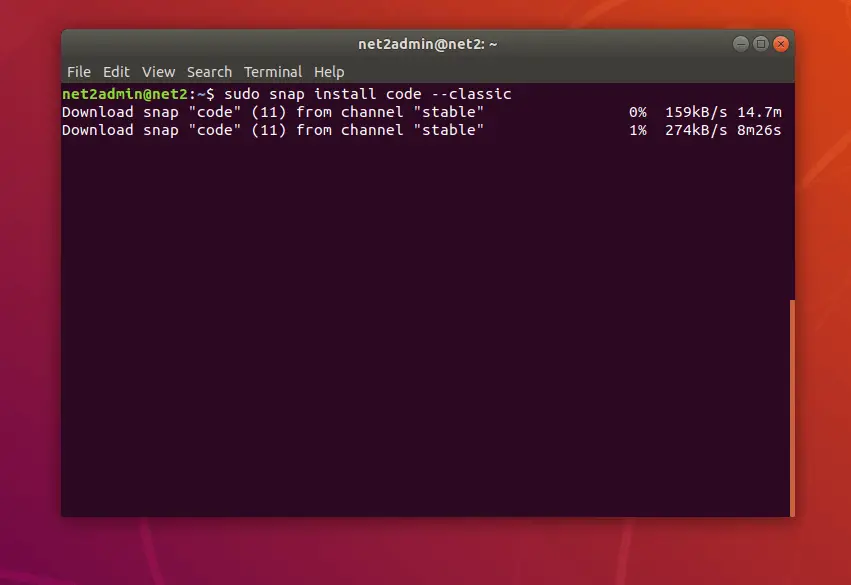
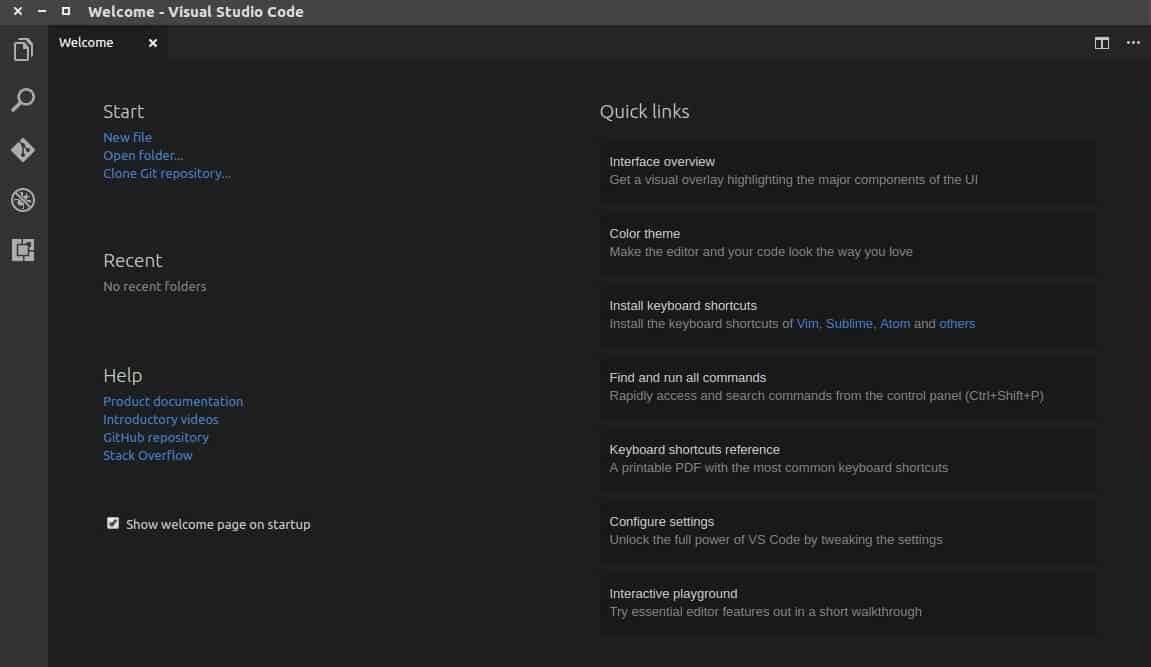
Ubuntuのためのvisual studio
あなたが読むことに興味があるかもしれません:Ubuntuの上のアプリケーションをインストールしてアンイ 初心者ガイド
Atom
AtomはLinux用の別のコードエディタです。 これは、心の中でモダンなデザイン、カスタマイズ性とトレンドで開発されたオープンソースのコードエディタです。 Atomは、Linux用の機能を搭載したオープンソースコードエディタです。 Atomは非常に多くの機能が付属していますクロスプラットフォームテキストエディタです。 Atomをインストールするには、snapをインストールした後、ターミナルで以下のコマンドを実行します。:
sudo snap install atom–classic
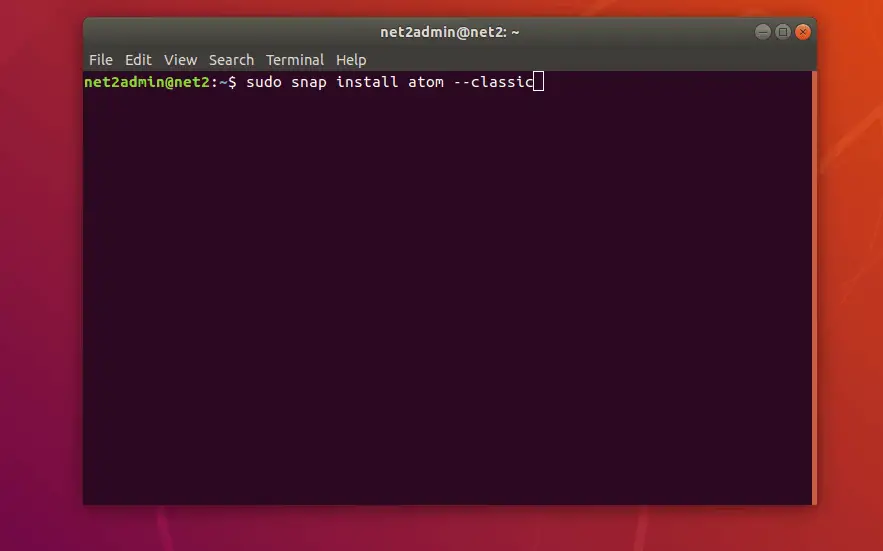
しかし、snapバージョンのサイズは巨大で、インストールは通常よりも遅いことに注意してください。debのインストール。 したがって、ストレージと速度が心配な場合は、Atomを経由してインストールすることをお勧めします。64ビット版のLinuxディストリビューションでのみ使用可能なdebインストールファイル。 32ビットユーザーは、snapインストールに固執する必要があります。 Atomを経由してインストールする。debパッケージは、このリンクからダウンロードするだけです:https://atom.io/そしてインストールします。
Sublime Text
Sublime Textはシンプルで強力なテキストエディタです。 これは、何か、いくつかのキーショートカットを移動し、任意の単語、行や構文にジャンプするような便利な機能が付属しています。 それはあなたが同時に複数のテキストを選択して編集することができます。 これは、機能豊富なコードエディタですが、一つが付属しており、唯一の欠点は、それが使用して自由ではないということです。 あなたは自由のためにそれをダウンロードすることができますが、インストール後にライセンス料を支払わなければなりません。32ビットユーザーの場合:https://www.techspot.com/downloads/downloadnow/5546/?evp=03bf42ec64191089b657f7748afc9c80&file=7
64ビットユーザーの場合:https://www.techspot.com/downloads/downloadnow/5546/?evp=03bf42ec64191089b657f7748afc9c80&file=6
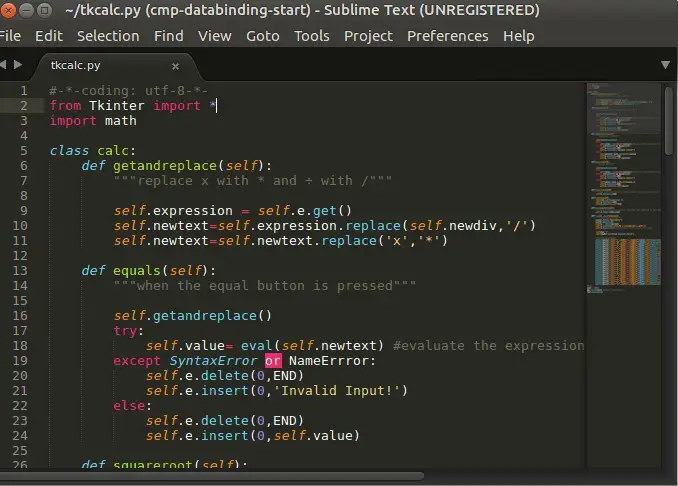
Linuxのための最高のコードエディタの一つとして崇高
だから、これらは、Linuxディストリビューションのために利用可能な五つの最高のコー あなたはコーディングやプロのプログラマの初心者であれば、これらの五つのコードエディタが便利になります。p>
コンテンツが好きなら、私たちは私たちにコーヒーを購入することで、あなたのサポートをいただければ幸いです。 あなたの訪問とサポートに感謝します。
div